Virtual Stream Deck placerar en anpassningsbar Stream Deck-layout direkt på din skärm. Varje virtuell knapp kan utlösa åtgärder, öppna appar, styra verktyg eller visa information på ett ögonblick. Det blir en snabb, visuell genvägspanel för hela ditt arbetsflöde – tillgänglig med ett klick med musen eller styrplattan.
Är du redo att sätta igång? Lär dig hur du konfigurerar Virtual Stream Deck.
Nedan följer tio praktiska sätt att använda Virtual Stream Deck.
1. Kontrollera Discord medan du spelar
Det kan vara svårt att hålla koll på Discord under sessionerna. Virtual Stream Deck förenklar det till några få tangenter på skärmen: stäng av mikrofonen, stäng av ljudet när det blir kaos, aktivera ljudkortet eller växla mellan kamerorna. Du kan också gå med i kanaler med ett tryck och till och med se vem som redan chattar innan du hoppar in – allt utan att lämna spelet med Discord-plugin.
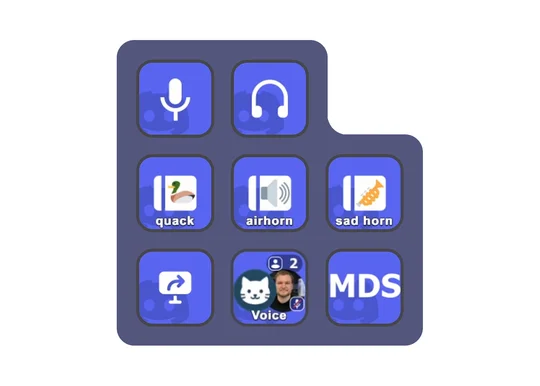
2. Skapa snabbåtkomliga radiella menyer för MMO-spel
I spel som World of Warcraft jonglerar du ständigt med förmågor, föremål och färdigheter. Placera Virtual Stream Deck där musen är – som ett tillfälligt radiellt menyfält – klicka på den förmåga du behöver, och den försvinner igen. Det är idealiskt för MMO-spel, flygsimulatorer och rymdsimulatorer med stora listor med snabbtangenter och komplexa rotationer.
Använd ett spelets specifika plugin som Call of Duty: Black Ops 7 eller konfigurera enkla snabbtangenter för spel som Star Citizen och Microsoft Flight Simulator.
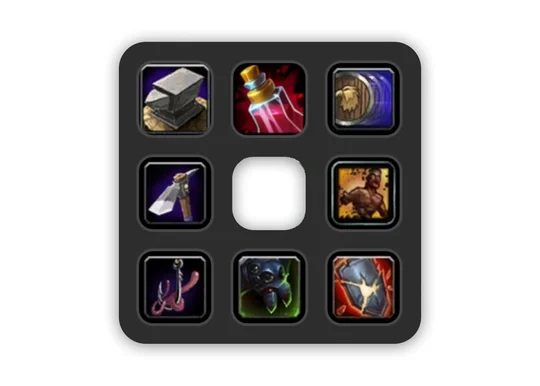
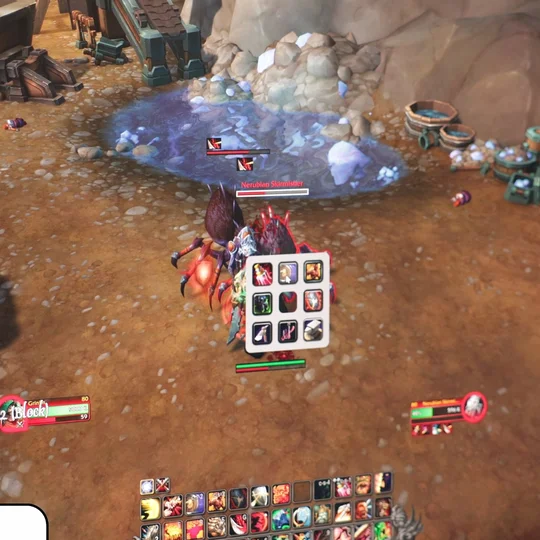
3. Skapa din produktivitetsöversikt
Förvandla Virtual Stream Deck till en arbetsplatshub. Lägg till tangenter som öppnar projektmappar, viktiga filer, instrumentpaneler och webbverktyg. Skapa en enkel "kontrollpanel" som finns kvar på skärmen medan du arbetar. Lägg till världsklockor för teammedlemmar i olika tidszoner så att du aldrig behöver gissa vem som är online.
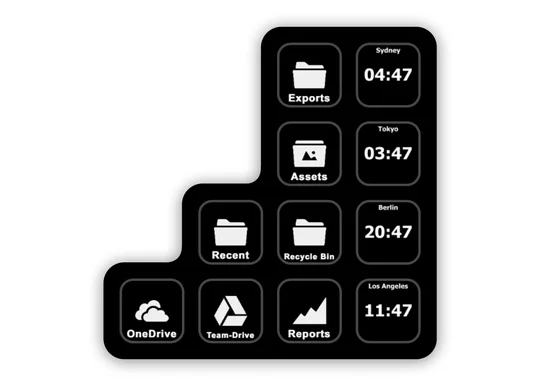
4. Snabba upp kreativt arbete i Photoshop, Resolve och mer
Designers och redaktörer förlitar sig på repetitiva åtgärder – välja lager, lägga till effekter, byta verktyg, aktivera makron. Med Virtual Stream Deck finns dessa kontroller precis bredvid din arbetsyta. Använd Photoshop-plugin eller skapa din egen snabbtangentlayout för appar som Davinci Resolve och Adobe Premiere utan inbyggda integrationer. Anpassade ikoner hjälper dig att hålla allt visuellt och lätt att komma ihåg.
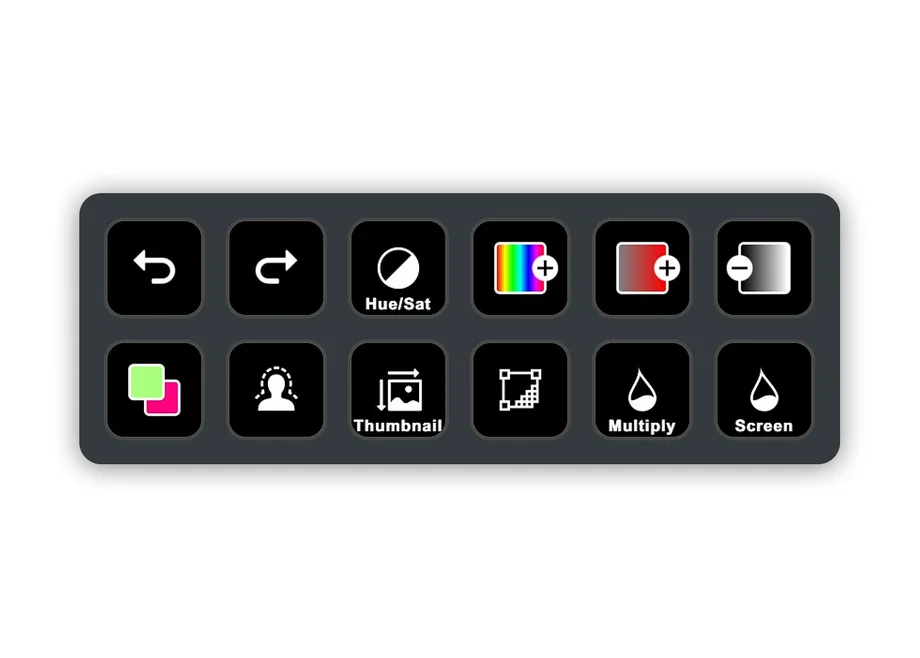
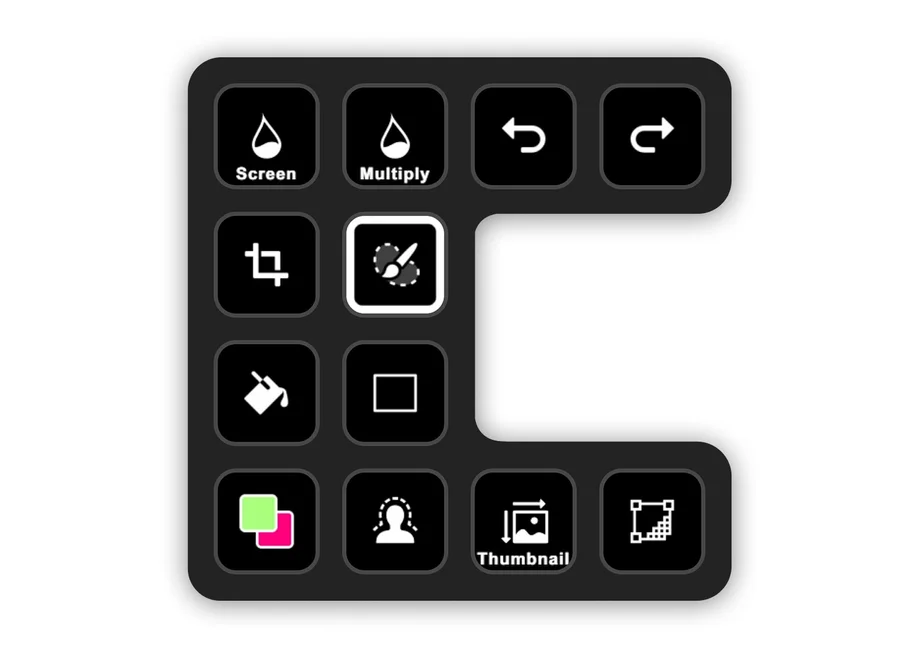
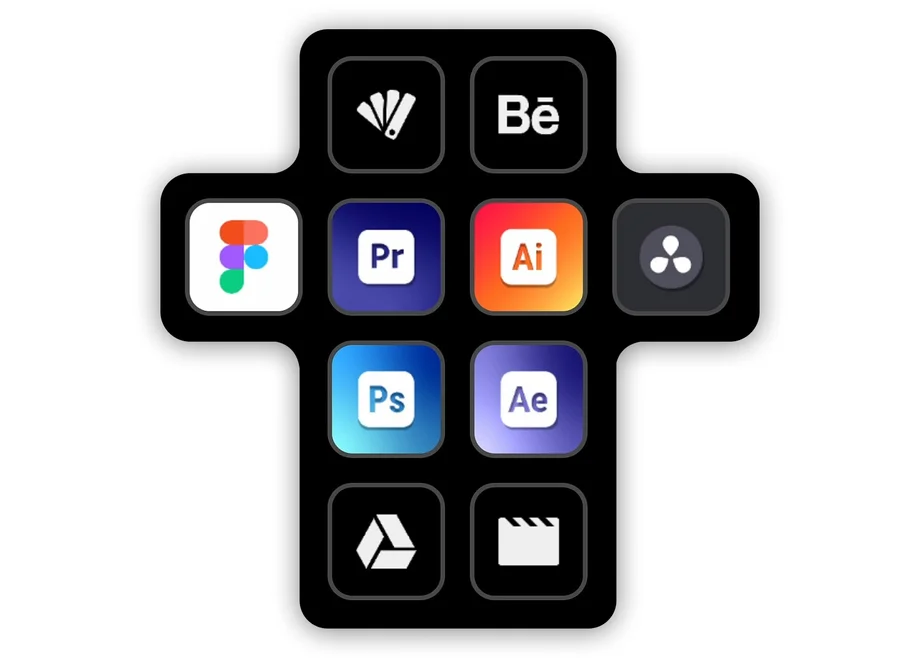
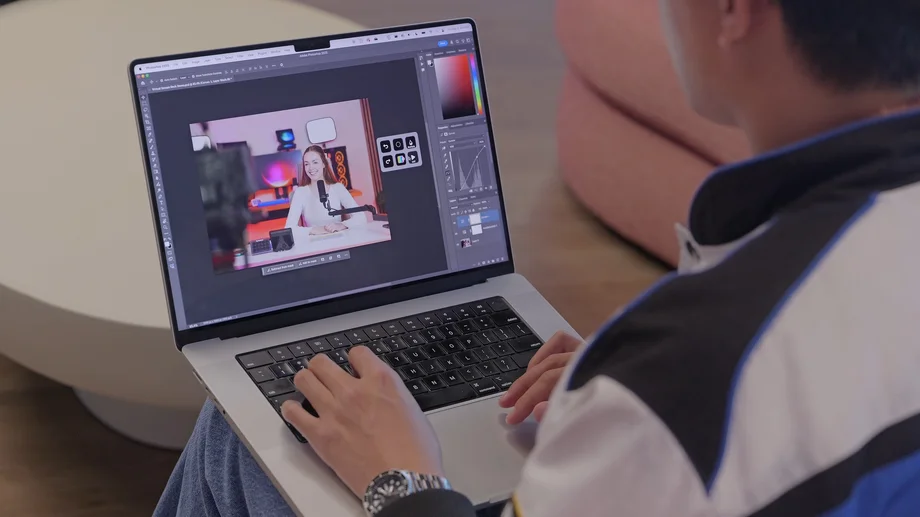
5. Byt ljudanordningar direkt
Att växla mellan arbete och fritid innebär ofta att man måste byta ljudkälla. Med plugin-programmet Audio Switcher kan du växla mellan hörlurar och högtalare med ett enda tangenttryck. Du behöver inte leta i menyer eller systemfältet – du får omedelbar kontroll när du är redo att koppla av, hoppa in i ett möte eller ändra din inställning.
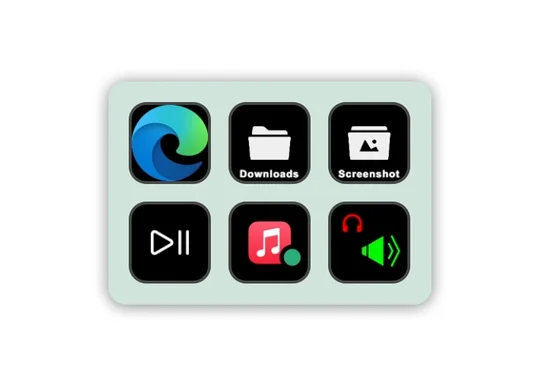
6. Kontrollera din smarta belysning
Virtual Stream Deck blir en digital strömbrytare. Med Control Center eller Philips Hue-plugins kan du tända eller släcka lampor, ställa in stämning, justera ljusstyrka eller växla mellan förinställningar. Gruppera dem i en mapp för att hålla din layout ren – perfekt för att starta en stream, avsluta för kvällen eller skapa rätt atmosfär.
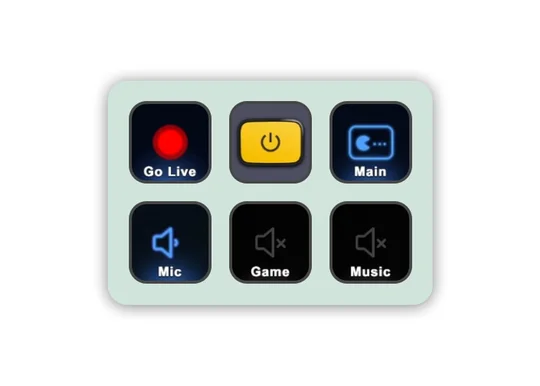
7. Övervaka systemstatistik på ett ögonblick
Behandla Virtual Stream Deck som ett mini-kommandocenter. Använd plugins som HWiNFO, System Vitals eller iCUE för att se CPU- och GPU-temperaturer, systembelastning, fläkthastigheter eller RAM-användning. För trådlös utrustning visar plugins som Batterius batterinivåer så att du vet exakt när du behöver ladda hörlurar eller tillbehör.
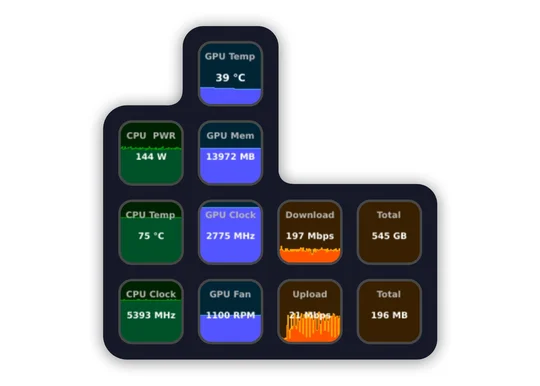

8. Hantera möten i Zoom, Teams och Slack
Möteskontroller förblir sällan på samma plats på skärmen. Virtual Stream Deck löser det problemet. Lägg till knappar för ljud av, kamera växling, skärmdelning och anslutning/lämnande av samtal. Det fungerar konsekvent i Zoom, Teams, Slack och andra mötesverktyg – dina kontroller förblir fasta även om programvarans användargränssnitt flyttas.
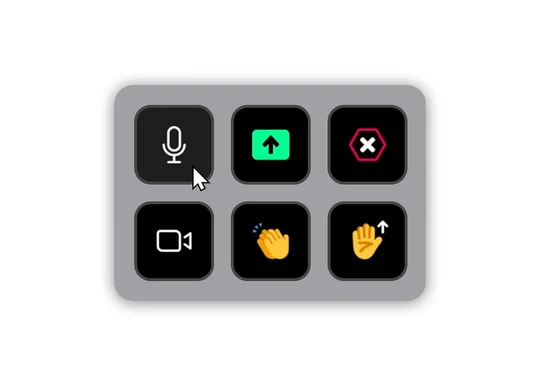
9. Se när dina favoritskapare går live
Med Twitch Tools kan Virtual Stream Deck visa när streamare du följer är live – komplett med namn, speltitlar och antal tittare. Tryck för att öppna streamen direkt. Med YouTube-ticker kan du spåra nya uppladdningar från dina favoritkanaler, inklusive miniatyrbilder och videolängder.
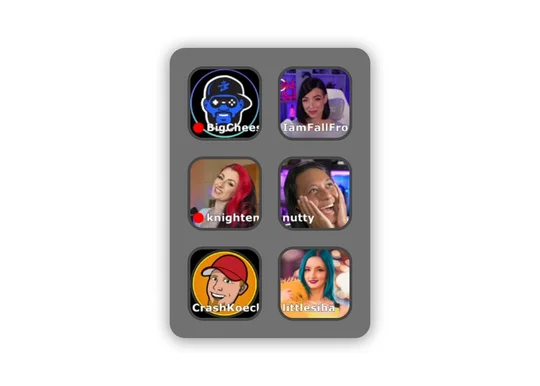
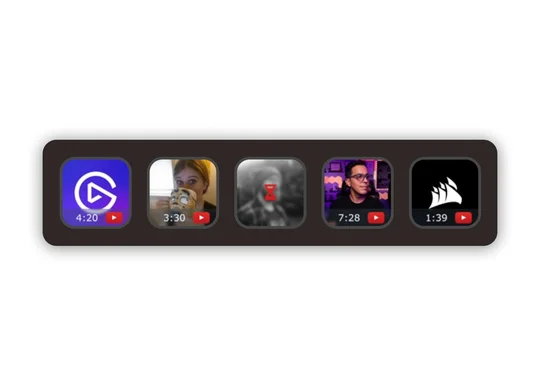
10. Använd AI snabbare med promptbibliotek
Om AI är en del av ditt arbetsflöde kan du göra det mer tillgängligt. Lägg till en tangent som öppnar din favorit-AI-chatt, och använd sedan textåtgärder för att klistra in vanliga mallar för promptar. Med Pages kan du organisera promptbibliotek för skrivande, kodning, planering, redigering eller brainstorming.
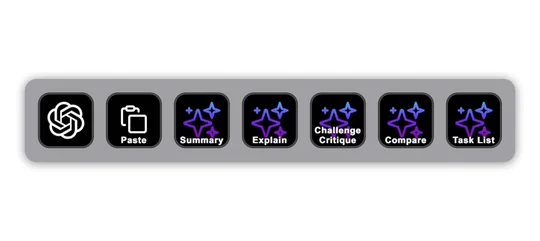
Låsa upp Virtual Stream Deck
Virtual Stream Deck låses upp när du ansluter en Stream Deck-enhet eller kompatibel CORSAIR-hårdvara. Om du föredrar ett pekskärmsgränssnitt skapar CORSAIR XENEON EDGE en idealisk plats där det alltid är synligt. Om du vill ha åtkomst utan hårdvara kan du prenumerera på (eller köpa) Stream Deck Mobile Pro på iOS eller Android för att låsa upp Virtual Stream Deck.
Kolla in alla sätt att låsa upp Virtual Stream Deck.
Hitta ditt eget sätt att använda det
Dessa exempel är bara några av många. Virtual Stream Deck är helt anpassningsbart: sidor, mappar, profiler, layouter, ikoner – allt anpassas efter ditt arbetsflöde. Håll det alltid synligt eller ställ in det så att det bara visas när du behöver det. Använd en eller flera paneler.
Hur du använder den är upp till dig. Det viktigaste är att den är flexibel, snabb och alltid redo.
Ladda ner Elgato Stream Deck och börja använda Virtual Stream Deck redan idag!
PRODUKTER I ARTIKEL